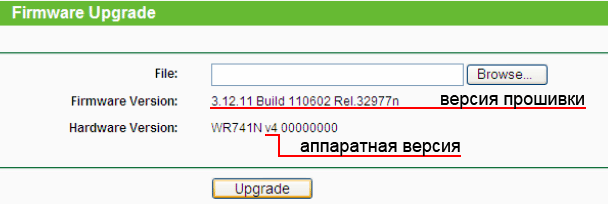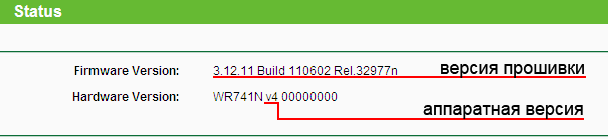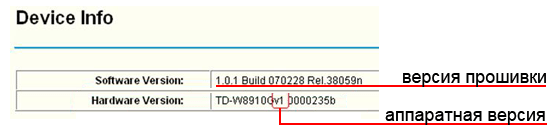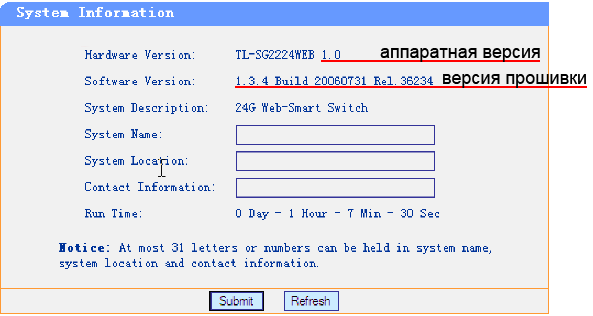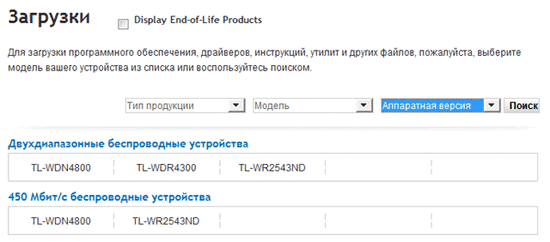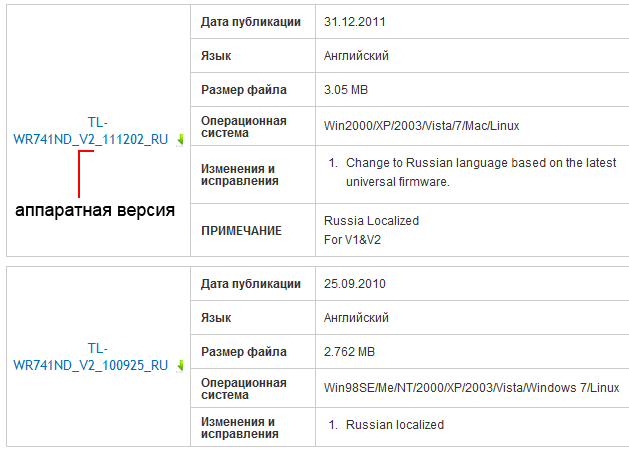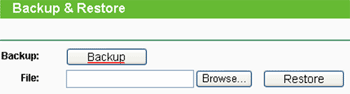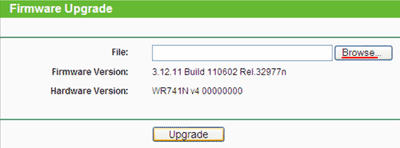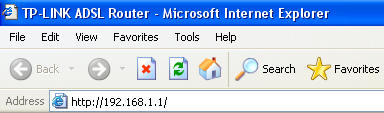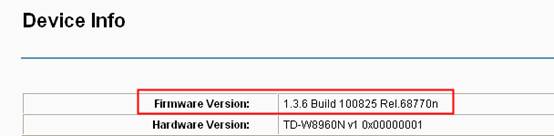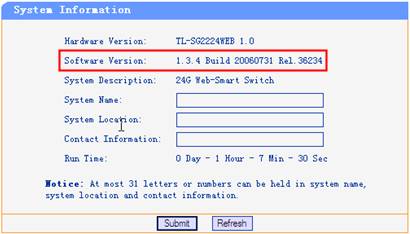- Обновление прошивки TP-Link
- Определение аппаратной версии TP-Link и версии прошивки
- Поиск и скачивание новой прошивки
- Сохранение настроек
- Прошивка TP-Link
- Восстановление настроек
- How to find the hardware version on a TP-Link device
- Как определить версию встроенного ПО устройства TP-Link?
- Как узнать версию устройства TP-Link?
- Как определить версию встроенного ПО устройства TP-Link?
Обновление прошивки TP-Link
Обновление прошивки TP-Link позволяет исправить найденные ошибки, добавить новый функционал и обеспечить более стабильную работу устройства.
Определение аппаратной версии TP-Link и версии прошивки
Чтобы прошить TP-Link, необходимо сначала определить аппаратную версию устройства и текущую версию прошивки. От аппаратной версии устройства TP-Link зависит выбор прошивки. Если вы попытаетесь установить прошивку от устройства с другой аппаратной версией, то можно навсегда повредить устройство и даже в сервисном центре его не смогут восстановить.
Определить аппаратную версию можно по наклейке с нижней стороны устройства. На наклейке возле серийного номера Serial Number есть строка вида Ver: X.Y (к примеру, Ver: 2.0). Первая цифра Х – это и есть аппаратная версия устройства TP-Link. Если на наклейке написано Ver: 2.1, значит аппаратная версия устройства – V2.
Ниже представлены примеры наклеек:
Версию прошивки, а также аппаратную версию можно определить через Web интерфейс в настройках устройства TP-Link.
Firmware Version — это версия прошивки;
Hardware Version — это аппаратная версия устройства.
Чтобы определить версию прошивки и аппаратную версию в роутерах или точках доступа TP-Link выберите меню System Tools — Firmware Upgrade или Status.
В ADSL модеме выберите меню Device Info — Summary или Status — Device Info.
В коммутаторе выберите меню System Setting — System Information.
Поиск и скачивание новой прошивки
После того как вы определили аппаратную версию Tp-Link и версию прошивки, найдем прошивки для данного устройства.
Переходим на сайт www.tp-linkru.com и открываем меню Поддержка → Загрузки
Выбираем модель вашего устройства путем выбора Типа продукции, Модели и Аппаратной версии.
Проверяем, есть ли в списке более новая прошивка. Обратите внимание, что в названии прошивки присутствует номер аппаратной версии устройства, для которого она предназначена. С правой стороны есть описание прошивки и список изменений и исправлений. Нажимаем ссылку для скачивания прошивки и сохраняем файл на диск компьютера.
Сохранение настроек
Прежде чем начнем прошивать TP-link, вы можете сохранить настройки устройства, поскольку после прошивки настройки будут сброшены к заводским. Позже вы загрузите сохраненные настройки, и не нужно будет настраивать устройство заново.
Чтобы сохранить настройки TP-Link перейдите в меню System Tools — Beckup & Restore, нажмите кнопку Beckup и сохраните настройки на диск компьютера.
Прошивка TP-Link
Распакуйте ZIP архив со скачанной прошивкой.
Внимание! Нельзя выключать TP-Link во время обновления прошивки и прошивать устройство по Wi-Fi.
Откройте меню System Tools — Firmware Upgrade, нажмите кнопку Browse. и выберите в распакованной папке файл с прошивкой. Далее нажмите кнопку Upgrade для прошивки устройства TP-Link.
Восстановление настроек
После обновления прошивки восстановим настройки TP-Link. Для этого переходим в меню System Tools — Beckup & Restore, жмем кнопку Browse. , выбираем сохраненный файл настроек на диске компьютера и нажимаем кнопку Restore.
How to find the hardware version on a TP-Link device
Updated 06-15-2023 00:07:35 AM 19018630
Some TP-Link products may have more than one hardware version. For example, a name ending with V1, V2, etc.
Choose methods below to find the hardware version of your TP-Link products.
For most of products
Turn over the device so you can see a label on the back or bottom of the unit. Look for a character string next to the serial number, the looks like: “VER X.X”. This is the hardware version of the device.
The firmware of EU and US are different hardware versions, do not use each other’s firmware to upgrade your device.
Please pay attention to the following 4 models of cable modem that have some special condition. The real hardware version can be found on the left part of the label. But there is another version which is higher than it marked on the right part, which is the version that stands for the new Visual Interface.
TC-7610(US) 1.0, TC-7620(US) 1.0, TC-W7960 (US) 1.0, Archer CR700 (US) 1.0
For products (USB adapters) without labels:
The number at the end of the FCC ID indicates the hardware version. If there is no version number, like V2, after the model number, that means it’s version 1.
For products with management interface:
Open a web browser and enter the domain name which can vary between units in the address bar. The address for your device can be found on the label on the back or bottom of the unit. The default login credential is ‘admin’ for both username and password.
Below are the official domains currently in use:
Cable Modem Router & DSL — http://tplinkmodem.net
Range Extender — http://tplinkrepeater.net
Wireless PLC — http://tplinkplc.net
There is a character string “Ver:X.Y” (for example, Ver:1.0) in the Serial Number field, and the number X is the hardware version of the device. If the string is “Ver: 1.1”, normally it means that the hardware version is V1. Different model has different management interface.
Please choose the category of your device in the table below.
Link here to find the correct product category of your model.
Как определить версию встроенного ПО устройства TP-Link?
Дата последнего обновления: 08-31-2011 14:38:25 PM 535878
1. Откройте ваш веб-браузер и введите 192.168.1.1 в адресной строке, затем нажмите Enter . Для большинства устройств TP — LINK , IP -адрес страницы настроек по умолчанию — 192.168.1.1. Для коммутаторов — 192.168.0.1 , для точек доступа — 192.168.1.254.
2. Введите имя пользователя и пароль для вашего модема. По умолчанию имя пользователя – admin и пароль – admin , если вы их изменяли, тогда введите новые значения имени пользователя и пароля. Для коммутаторов имя пользователя и пароль по умолчанию — supervisor.
3. На домашней странице веб-утилиты вы сможете найти информацию о версии встроенного ПО.
Полезен ли этот FAQ?
Ваши отзывы помогают улучшить этот сайт.
Что вас заинтересовало в этой статье?
- Недоволен продуктом
- Слишком сложно
- Непонятное название
- Не применимо ко мне
- Слишком расплывчато
- Другой
Мы хотели бы получить ваши отзывы, пожалуйста, дайте нам знать, как мы можем улучшить этот контент.
Мы ценим ваше мнение.
Нажмите здесь, чтобы связаться со службой технической поддержки TP-Link.
Подпишитесь на рассылку Мы с ответственностью относимся к вашим персональным данным. Полный текст положения об обработке персональных данных доступен здесь. С нашими условиями использования и программой улучшения пользовательского опыта можно ознакомиться здесь.
Как узнать версию устройства TP-Link?
Дата последнего обновления: 08-22-2016 00:49:49 AM 19018631
Некоторые устройства имеют более одной версии, например, если название оканчивается на V 1, V 2 и т.п. и почти все версии устройств имеют свое особое встроенное ПО. Если вы хотите обновить встроенное ПО вашего устройства до последней версии, то необходимо правильно подобрать версию ПО для вашего устройства.
Эта статья о том, как узнать версию устройства TP — LINK .
Посмотрите на этикетку.
Поверните устройство, сзади вы увидите этикетку, там вы увидите ряд символов “ Ver : X . Y ” (например, Ver :1.0) в поле Serial Number (Серийный Номер). Число Х – версия устройства. Если надпись выглядит так: “ Ver : 1.1”, то версия устройства – V 1.
Примечание: Если вы не можете найти версию устройства в конце FCC — ID, то обычно это означает, что у вас устройство версии 1.
Был ли этот FAQ полезен?
Ваш отзыв поможет нам улучшить работу сайта.
Что вам не понравилось в этой статье?
- Недоволен продуктом
- Слишком сложно
- Неверный заголовок
- Не относится к моей проблеме
- Слишком туманное объяснение
- Другое
Как мы можем это улучшить?
Спасибо за обращение
Нажмите здесь, чтобы связаться с технической поддержкой TP-Link.
Подписаться на рассылку Мы с ответственностью относимся к вашим персональным данным. Полный текст положения об обработке персональных данных доступен здесь. С нашими условиями использования и программой улучшения пользовательского опыта можно ознакомиться здесь.
Как определить версию встроенного ПО устройства TP-Link?
Дата последнего обновления: 08-31-2011 14:38:25 PM 535879
1. Откройте ваш веб-браузер и введите 192.168.1.1 в адресной строке, затем нажмите Enter . Для большинства устройств TP — LINK , IP -адрес страницы настроек по умолчанию — 192.168.1.1. Для коммутаторов — 192.168.0.1 , для точек доступа — 192.168.1.254.
2. Введите имя пользователя и пароль для вашего модема. По умолчанию имя пользователя – admin и пароль – admin , если вы их изменяли, тогда введите новые значения имени пользователя и пароля. Для коммутаторов имя пользователя и пароль по умолчанию — supervisor.
3. На домашней странице веб-утилиты вы сможете найти информацию о версии встроенного ПО.
Был ли этот FAQ полезен?
Ваш отзыв поможет нам улучшить работу сайта.
Что вам не понравилось в этой статье?
- Недоволен продуктом
- Слишком сложно
- Неверный заголовок
- Не относится к моей проблеме
- Слишком туманное объяснение
- Другое
Как мы можем это улучшить?
Спасибо за обращение
Нажмите здесь, чтобы связаться с технической поддержкой TP-Link.
Подписаться на рассылку Мы с ответственностью относимся к вашим персональным данным. Полный текст положения об обработке персональных данных доступен здесь. С нашими условиями использования и программой улучшения пользовательского опыта можно ознакомиться здесь.